

By アデラD.ルイ, Last updated: August 27, 2019
デバイス上のテキストメッセージングアプリは、当社が毎日使用する最も一般的なアプリケーションの1つです。 このアプリケーションを通じて、家族、友人、職場の人々など、他の人々とコミュニケーションをとることができます。
しかし、Androidがバッテリーを使い果たしたなど、携帯電話で何かが起こった場合、または重要なメッセージを誤って削除してしまい、Verizonの携帯電話を使用している場合はどうなりますか? お使いの携帯電話が死んだばかりの場合でも、それらのメッセージを取り戻したり読んだりする可能性はありますか? Verizonからオンラインでテキストを読むことは可能ですか? そのすべてがこの記事で回答され、その結果に驚くでしょう。
パート1:Verizonからオンラインテキストを読むことは可能ですか?パート2:Verizonからオンラインテキストを読む方法ボーナスヒント:Androidデバイスでテキストメッセージを取得するための最適な方法パート3:結論
人々はまた読む削除されたテキストメッセージを回復する方法Verizon Cell Phone削除されたテキストメッセージをZTE電話機から取得する方法サムスンギャラクシーノート8からの削除されたテキストメッセージを回復するためのガイド
この質問への答えは間違いなく、はい! それの訳は Verizonは実際、すべてのユーザーが楽しめるように多くのインターネットサービスを提供しています。 登録すると、テキストメッセージングサポートが付属するVerizonのWebサイトにアクセスできるようになります。 そこから、Androidが死んだ後、またはAndroidデバイスから誤ってそれらを削除した後、テキストメッセージをチェックアウトするために使用できます。
ここで、Verizonを使用してオンラインでテキストメッセージを読むことができるようにするために、最初に行う必要がある簡単なことを次に示します。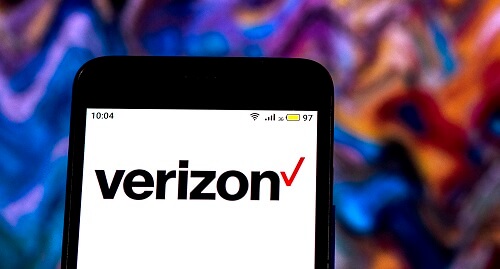
ステップ1: オンラインでテキストメッセージを読む前に、次のことを行う必要があります。 自分で登録する Verizonアカウント。 を使用してアカウントを登録することができます Verizon Webサイト。 または、カスタマーケアサービスの支援を求めることもできます。
ステップ2: 登録できたら、次に進み、入力することができます ユーザーID または、アカウントの作成に使用した携帯電話番号。 その後、をクリックしてください 登録 ボタン。
ステップ3: その後、セキュリティイメージを確認してください。 そして、完了したら、先に進みます パスワードを入力してください.
ステップ4: その後、 テキストステータス Webインターフェースを使用してテキストメッセージをチェックアウトできるオプション。
Verizonを使用してオンラインでテキストメッセージを読むことができるのは、すばらしい機能です。 ただし、この機能では、過去5日間に送受信したテキストメッセージのみを表示できます。 また、5日間に送受信されるテキストメッセージにアクセスすることはできません。
さて、先ほど述べたように、5日の範囲内で送受信したテキストメッセージのみをVerizonでオンラインで読むことができます。 しかし、Androidデバイスですべてのテキストメッセージを失い、それらをすべて取り戻したい場合は、別の解決策があります。
お客様は実際にお客様のAndroidデバイスから失われたまたは削除されたテキストメッセージを取り戻すことができます FoneDog Androidデータ復元ツール。 そして、それに関して、当社がお客様のために持っている最もお勧めのツールは、FoneDog Android Data Recoveryです。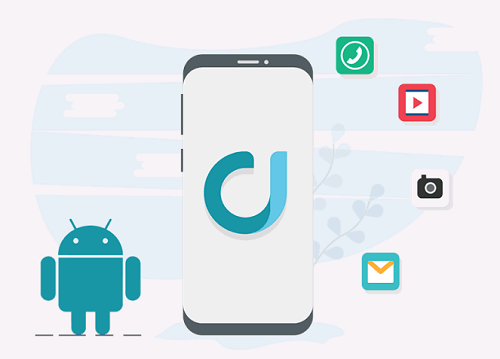
ただし、データを失った場合は、Androidデバイスで使用しないように注意する必要があります。 テキストメッセージの削除後に携帯電話を使用すると、テキストメッセージが上書きされ、テキストメッセージを回復できなくなります。
Android Data Recovery Toolは、使用しているAndroidデバイスで失われたデータを回復するための最も効果的な方法として知られています。 これには、削除されたテキストメッセージ、連絡先、通話履歴、ビデオ、WhatsApp、さらには音声ファイルも含まれます.
このプログラムには、誰でも簡単に使用できる使いやすいインターフェイスが付属しています。 さらに、回復プロセスにより、自分のコンピューターでデータを安全に保管できます。 つまり、誰もお客様以外のファイルにアクセスすることはできません。
FoneDog Android Data Recoveryツールを使用すると、Androidデバイスから回復するすべてのデータを選択して選択することもできます。これは、テキストメッセージと同じです。 また、FoneDog Android Data Recoveryツールは、ほぼすべてのAndroidデバイスと完全に互換性があるため、互換性の問題を心配する必要はありません。
Androidデバイスからテキストメッセージを復元する方法について詳しく知るために、以下の簡単で迅速な方法を使用できます。
まず、お客様が取得する必要があるということです FoneDog Androidデータ復元ツールキット 当社のWebサイトから fonedog.com プログラムをPCにインストールします。 このプログラムは、MacまたはWindowsコンピューターで使用できます。
PCでFoneDog Android Data Recovery Toolのダウンロードプロセスが完了したら、次のことができます。 開けて コンピューターで。 FoneDog Android Data Recovery Toolがコンピューターで起動したら、Androidデバイスをコンピューターに接続します USBケーブル.
Androidデバイスをコンピューターに接続したら、次も行う必要があります。 USBデバッグを有効にする。 これにより、FoneDog Android Data Recovery ToolはAndroidデバイスを完全に検出できるようになります。 デバイスでUSBデバッグを有効にするには、次の手順に従ってUSBデバッグを有効にします。
o先に進んで起動する 設定 お客様のAndroidデバイス上で。
o内部設定で、先に進み、タップします 電話について.
o次に、タップして ビルド番号 そのような時まで何度もお客様は開発者モードの下にいます"。
oそのメッセージを受け取ったら、先に進み、 設定 もう1回。
o次に 開発者向けのオプション.
oその後、オンを選択します USBデバッグ
o先に進み、 設定 お客様のAndroidデバイスの。
o次に 開発者向けのオプション
oその後、先に進み、タップします USBデバッグ.
o先に進んで起動する 設定 お客様のAndroidデバイス上で。
o次に、 事例・実績 オプション。
o次は先に進んで 開発.
o最後に、先に進み、選択します USBデバッグ.
ここでは、USBデバッグを有効にすることを心配する必要はありません。USBデバッグを有効にすると、USBケーブルを使用してAndroidデバイスをコンピューターで検出できるようになります。 そして、AndroidデバイスでUSBデバッグの有効化が完了したら、先に進み、画面の[OK]ボタンをタップします。
AndriodデバイスでUSBデバッグをオンにした後、 FoneDog Androidデータ復元ツール これで完全に検出できるようになります。 プログラムは、回復プロセスをサポートできるファイルタイプのリストを表示します。
そのファイルタイプのリストから、先に進んで[メッセージ]を選択します。 そして、その後、クリックしてください 次 ボタン。 これにより、Androidデバイスで実行されるスキャンプロセスが開始されます。
FoneDog Android Data RecoveryツールでAndroidデバイスをスキャンしてメッセージを取得したら、先に進んでスキャン結果を確認できます。
そこから、画面に表示される回復された各テキストメッセージをクリックしてプレビューできます。 次に、先に進み、回復するすべてのテキストメッセージをマークダウンします。
Androidデバイスに戻すすべてのテキストメッセージの選択が完了したら、次のステップに進みます。 回復する ボタン。 その後、回復プロセスが開始されるため、今やらなければならないことは、プロセスが完了するまで待つことだけです。
回復されたすべてのテキストメッセージは、コンピューターのフォルダーに保存されます。
したがって、Verizonを使用してオンラインでテキストメッセージを読みたい場合は、単に彼らのWebサイトにアクセスして、アカウントでサインインするだけです。 ただし、前述のように、これには過去5日間に送受信したテキストメッセージのみが表示されます。
ただし、Androidデバイスで失われたテキストメッセージをすべて回復する場合は、FoneDog Android Data Recoveryツールを使用することを選択できます。 このツールは、紛失したテキストメッセージや、Androidデバイスで重要と考えられるその他のデータを確実に回復します。
コメント
コメント
人気記事
/
面白いDULL
/
SIMPLE難しい
ありがとうございました! ここにあなたの選択があります:
Excellent
評価: 0 / 5 (に基づく 0 評価数)